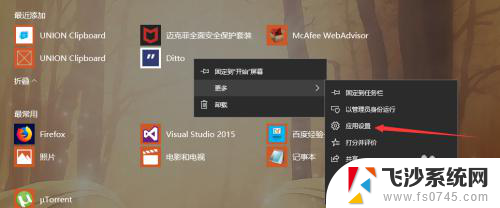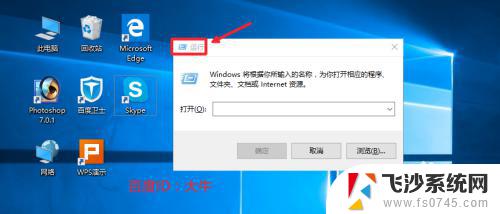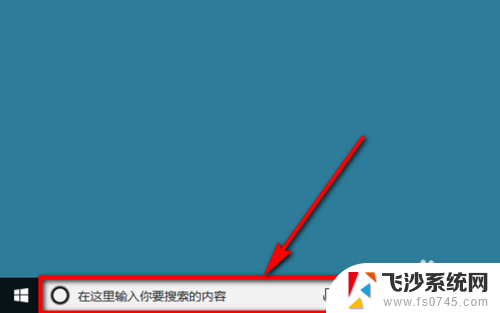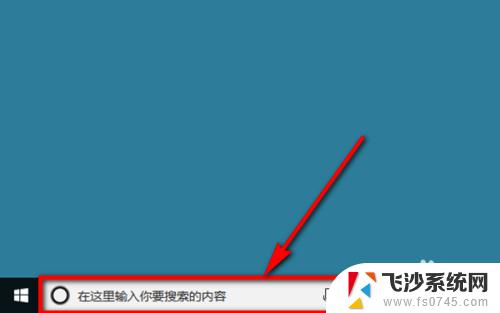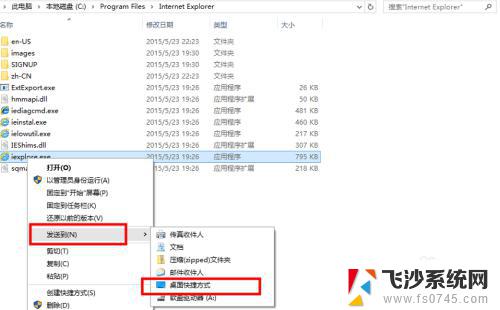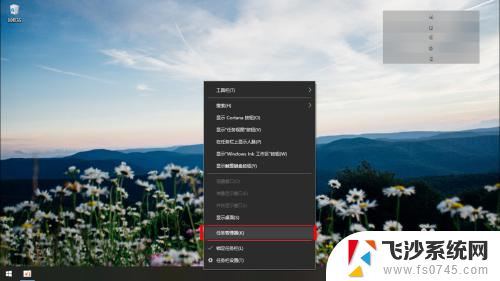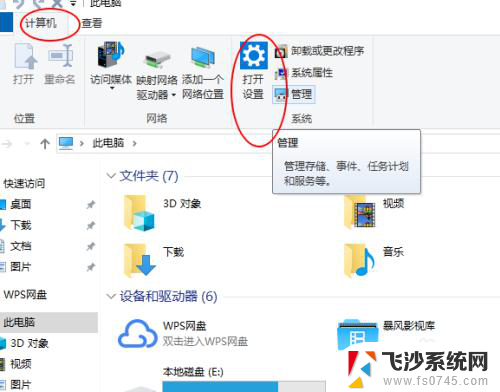win10系统启动项管理 Win10 如何优化开机启动项
Win10系统启动项管理对于优化开机启动项至关重要,随着时间的推移,我们在电脑上安装了越来越多的程序,而这些程序往往会在系统启动时自动运行,导致开机速度变慢。了解如何管理和优化这些启动项对于提升电脑性能至关重要。Win10系统提供了一些内置工具和方法,可以帮助我们轻松管理和优化开机启动项,从而提高系统的启动速度和响应能力。在本文中我们将介绍如何使用Win10系统的启动项管理功能,以及一些常用的优化技巧,帮助您快速、简单地优化开机启动项,让您的电脑更加高效运行。
具体步骤:
1.第一种方法,直接取消某个软件的开即启动。
点击开始菜单,在会开机启动的软件上右键,点击更多->应用设置。
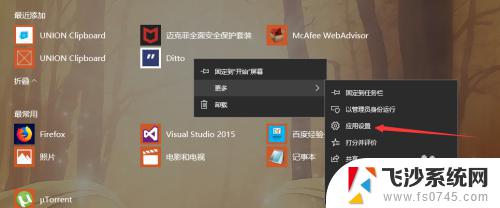
2.打开设置后,可以看到在登录后运行下面显示有自启动信息。
点击下方的配置启动任务。
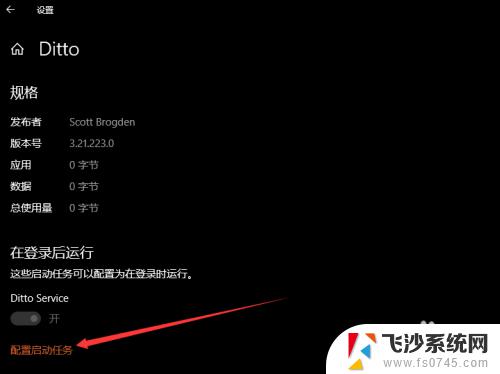
3.接着来到启动设置,从这里可以看到所有的开机启动项。找到开机启动项,关闭即可。
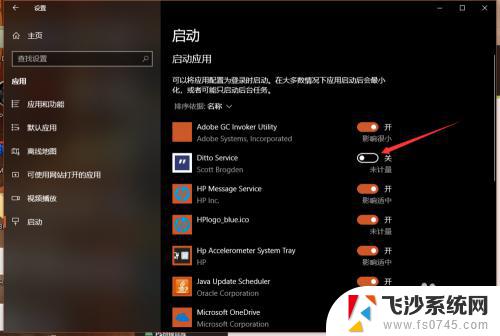
4.第二种方法,是直接打开windows设置。然后在搜索框搜索“启动”两个字。
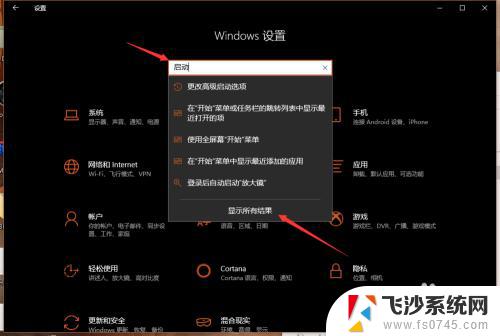
5.在搜索结果里,选择启动任务。就会进入和刚才一样的启动设置菜单,可以取消或者打开某个开机启动项。
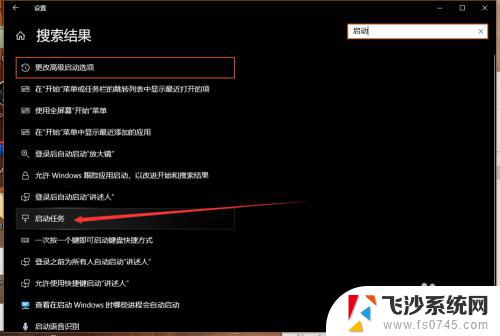
6.或者就是,按下Ctrl+alt+delete打开任务管理器。切花到启动选项卡,这里也可以选择某一项,然后点击下方的启用或者禁用。
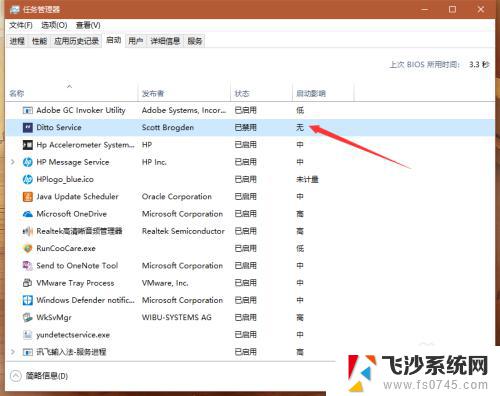
以上是win10系统启动项管理的全部内容,如果您还不清楚,请参考上面的步骤进行操作,希望这些对您有所帮助。